Nodig hebben verwijder AAM Registration Notifier op Mac? U kunt zich zorgen maken nadat u hebt vastgesteld dat uw AAM Updates Notifier vaak crasht of veel systeembronnen verbruikt. De meeste Adobe-gebruikers weten niet zeker of het bestand echt is en of ze de nodige voorzorgsmaatregelen moeten nemen om te voorkomen dat het wordt uitgevoerd. Andere gebruikers hebben gemeld dat er bij elke herstart van het systeem een opstartprobleem met AAM Updates Notifier.exe optreedt.
Deze vermoedens zijn gegrond omdat bekend is dat bepaalde kwaadaardige apps zich verbergen als betrouwbare processen om detectie te omzeilen. Als een proces dat alleen bedoeld is om de gebruikers op de hoogte te houden van nieuwe updates, is het misschien niet de moeite waard om het bij te houden.
Inhoud: Deel 1. Kan ik AAM Registration Notifier verwijderen? Deel 2. Hoe schakel ik AAM Updater op Mac uit? Deel 3. Hoe verwijder ik AAM Registration Notifier van mijn Mac?Deel 4. Conclusie
Deel 1. Kan ik AAM Registration Notifier verwijderen?
Ja, u kunt de AAM Registratie Notifier als je het niet meer nodig hebt, maar hier is wat context om je te helpen beslissen:
Wat is AAM Registration Notifier?
AAM Registration Notifier is een achtergrondproces dat specifiek betrekking heeft op Adobe-producten. Adobe-toepassingsbeheer (AAM). Het wordt gebruikt om Adobe-software-installaties, updates en licenties te beheren. Deze notifier wordt meestal uitgevoerd bij het opstarten en stuurt herinneringen om uw Adobe-producten te registreren.
Is het veilig om te verwijderen?
- Als u geen Adobe-software gebruikt: Als u alle Adobe-programma's hebt verwijderd of ze niet meer gebruikt, kunt u de AAM Registration Notifier veilig verwijderen. Dit heeft geen invloed op uw systeem.
- Als u nog steeds Adobe-software gebruikt: Het verwijderen van de notifier kan registratie- en licentieprompts stoppen, maar het heeft geen invloed op de kernfunctionaliteit van Adobe-programma's. Het kan echter kleine problemen veroorzaken met automatische updates of licentieverificatie.
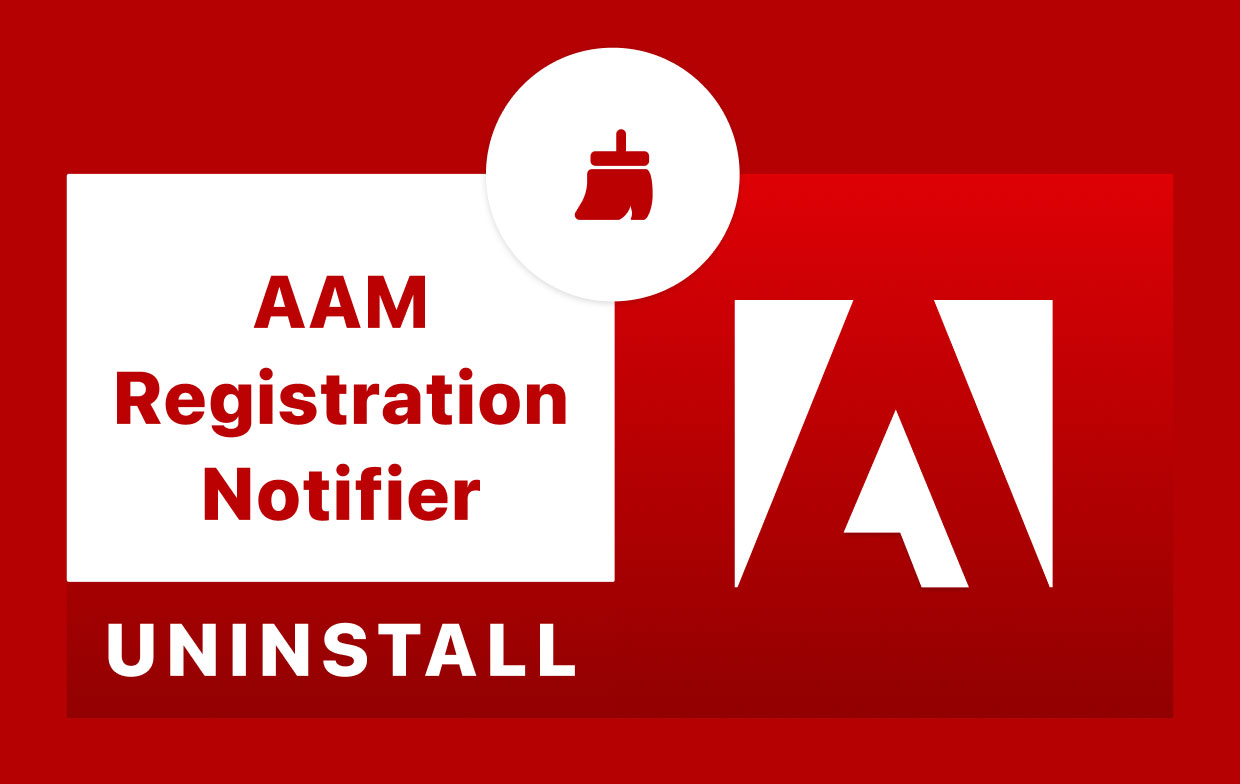
Creative Suite installeert tal van toepassingen die op de achtergrond worden uitgevoerd, zoals updatecontrole en kernsynchronisatie. Het kan de boosdoener zijn om de CPU voor 100% te belasten en de batterij leeg te laten lopen. Door handmatig bij te werken, krijgt u meer controle over welke app u wilt bijwerken en vermijdt u apps die u niet gebruikt. Als u er ooit voor kiest om het te verwijderen, laten we u hier zien hoe u AAM Registration Notifier op Mac verwijdert.
Deel 2. Hoe schakel ik AAM Updater op Mac uit?
U kunt AAM Registration Notifier uitschakelen voor een snelle oplossing als u niet wilt rommelen met uw andere Adobe-apps. AAM.updaters zijn te vinden op twee locaties, één in de bibliotheek op het hoogste niveau op de harde schijf: /Library en de andere bevindt zich in de gebruikersbibliotheek in de thuismap (~/Library).
- Harde schijf bibliotheek op het hoogste niveau:
/Library
- Open de Finder, ga naar de menubalk en klik Ga naar map.
- Voer het pad in van de bibliotheek op het hoogste niveau op uw harde schijf:
/Library/Launch Agents/com.adobe.AAM.Updater-1.0.plist
- De gebruikersbibliotheek in de basismap:
~/Library
Navigeer naar Map, typ het onderstaande pad en druk op de Enter sleutel. ~/Library/Launch Agents/com.adobe.AAM.Updater-1.0.plist
Mogelijk moet u eerst uw beheerderswachtwoord opgeven. Herstart na het verwijderen en ik denk dat het goed zou moeten zijn. Als u AAM Registration Notifier herstelt en deze niet permanent wilt verwijderen, gaat u naar Prullenbak, klikt u met de rechtermuisknop en selecteert u de optie Terugzetten.
Deel 3. Hoe verwijder ik AAM Registration Notifier van mijn Mac?
Is het mogelijk om AAM handmatig te verwijderen? Ja. Maar wees gewaarschuwd dat u bepaalde essentiële, verborgen of beschermde systeemhives (bijvoorbeeld de map Bibliotheek van Mac) moet aanpakken om de AAM-app te verwijderen.
Met deze methode gaan we Adobe Creative Cloud bijwerken om AAM Registration Notifier te bewerken.
- Ga naar uw Toepassingen map en vervolgens naar de submap Hulpprogramma's.
- Navigeer naar de AAM-bestandsmap.
- Start de applicatie en wacht tot de update is voltooid.
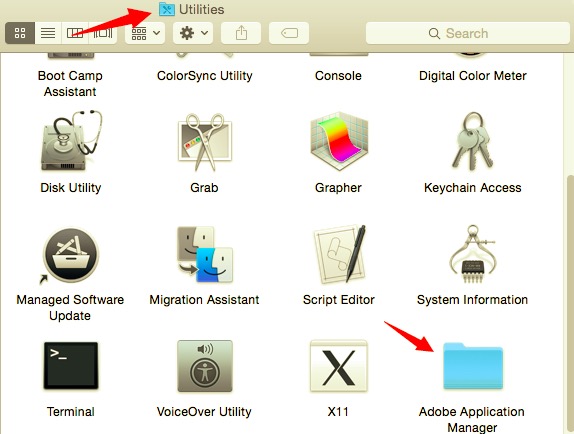
(In sommige gevallen moet u mogelijk uw Mac-wachtwoord invoeren om door te gaan.)
- Navigeer naar de onderstaande kernbestandsmap en start PDapp.exe als de admin-gebruiker.
- Wanneer de UAC-waarschuwing verschijnt, klikt u op de knop Ja.
- Wacht tot het proces is voltooid
- Ten slotte wordt Adobe Creative Cloud op uw computer geïnstalleerd. Dit is een andere methode om van AAM af te komen. Als u minder waarschuwingen wilt ontvangen, moet u het INSTELLINGEN sectie onder de sectie "Voorkeuren...".
- Als je nog steeds niet tevreden bent met Creative Cloud, gebruik dan de Activity Monitor (te vinden in de
/Applications/Utilities/map) selecteer de Creative Cloud en klik op de "Sluit proces af" in de linkerbenedenhoek en klik vervolgens op Forceer stop wanneer het dialoogvenster verschijnt.
En als u tijdens dat proces fouten tegenkomt, kunt u de PowerMyMac proberen.
De snelste en gemakkelijkste manier om AAM Registration Notifier op mijn Mac te verwijderen
De handmatige manier kan potentieel onherstelbare schade aan uw systeem veroorzaken. Als u niet het risico wilt lopen dat uw machine crasht, kunt u een professionele uninstaller van derden gebruiken – PowerMyMac. Het scant op een slimme manier uw Mac en helpt u verwijder ongewenste apps van uw Mac gemakkelijk!
Met een paar simpele klikken, zult u verbaasd zijn om AAM Registration Notifier op Mac zo gemakkelijk te verwijderen, terwijl u ruimte op de harde schijf vrijmaakt, uw gegevens beschermt en de snelheid van uw Mac-computer verhoogt.
Met slechts deze eenvoudige stappen kunt u AAM Registration Notifier of andere apps die op uw Mac zijn geïnstalleerd, verwijderen:
- Klik App-verwijderprogramma en druk op SCAN om het alle apps te laten scannen die al op je Mac zijn geïnstalleerd.
- Wanneer het scanproces is voltooid, wordt aan de linkerkant van het scherm Verwijderen een lijst met alle programma's weergegeven. Zoek uw ongewenste app wat in dit geval de AAM-registratiemelding in die lijst is, of gebruik gewoon het zoekvak in de rechterbovenhoek om het snel te vinden.
- Na het selecteren van AAM Registration Notifier, worden alle bijbehorende bestanden aan de rechterkant weergegeven. Kies gewoon de app en druk op de CLEAN knop; AAM Registration Notifier en alle bijbehorende bestanden worden verwijderd.
- A "Opruimen voltooid" verschijnt een pop-upvenster waarin u wordt geïnformeerd over hoeveel bestanden zijn verwijderd en hoeveel ruimte er nu beschikbaar is op uw schijf.

Deel 4. Conclusie
We hebben je in dit bericht laten zien hoe je AAM Registration Notifier op Mac kunt verwijderen. Onze gids is heel eenvoudig te volgen. Je kunt het ook voor andere doeleinden gebruiken. AAM Registration Notifier kan soms fouten op uw computer veroorzaken. Daarom moet u leren hoe u AAM Registration Notifier op Mac verwijdert.
We raden u aan om te gebruiken PowerMyMac en de Uninstaller-module om dit te bereiken. Het is een fantastisch programma dat u zal helpen bij het verwijderen van een groot aantal apps van uw Mac-computer om meer ruimte op uw apparaat vrij te maken.



